What?
열차를 타야하는데 열차가 매진이라면? 할 수 있는 방법은 좌석이 있는 다른 시간을 이용하던가, 무한 클릭을 해야한다.

PC보다는 모바일에서 자주 예약을 해야하는데, 업무 할 시간도 모자란 마당에 새로고침 해가면서 열차표를 예약하려고 하면, 눈치도 눈치고, 그 버려지는 시간이 너무나 아깝다. 그래서 찾다보니. 참 다~~양한 방법이 있었다.
가장 많이 사용하는 방식이 텔레그램 봇 + 원격 PC + Python 크롤링 (링크 참조)이었는데, 참 신박하고 좋은 방식이며, 다양한 방면에 응용이 가능하긴 하지만, 요즘 누가 집에 PC를 계속 켜둘 것이며 언제 사용 할지 모르는 그 한번을 위해서 PC를 설정하다보면 바로 등짝에 날카로운 스매쉬가 날카롭게 박히기 쉽다.
Then?
좀더 환경을 제약해서, PC가 있는 환경에서 라면? 키보드 마우스 매크로를 사용하게 되면 더 간단하게 구현을 할 수 있을지 모르지만, 업무시간 절약하려고 하던 시도가 PC로 업무 자체를 할 수 없다는 것 만큼 어불성설이 있을 수 있을까.
검색을 타고 돌고 돌아서 찾게된 방식은 Chrome에서 확장프로그램으로 지원하는 Korail Macro를 찾을 수 있었다.
이 방식을 사용하면, 내가 설정해둔 열차의 좌석이 나올때 까지 끊임없이 화면 세로고침을 하면서 대기하다가, 좌석이 나오게 되면 예약을 하고 알람음이 나오게 된다 (결국은 이어폰, PC, 크롬가 필수인가?)
How?
우선 크롬이 설치 되어 있어야 한다.
1. 우측 끝에 닫기 버튼(X)아래에 세개의 점이 찍힌 위치를 눌러보면 아래와 같이 메뉴가 팝업되는데, 설정으로 진입

2. 설정으로 진입한 상태에서 모양 클릭
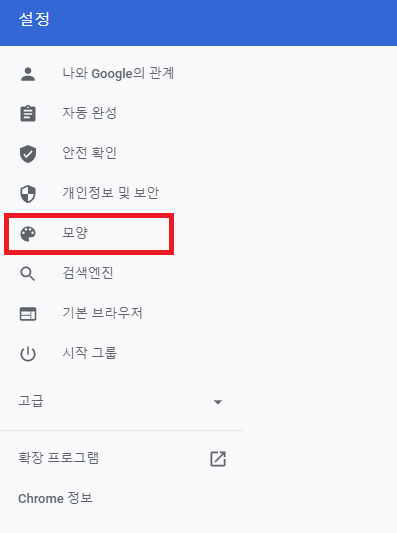
3. 모양-테마(Chrome 웹 스토어 열기) 클릭
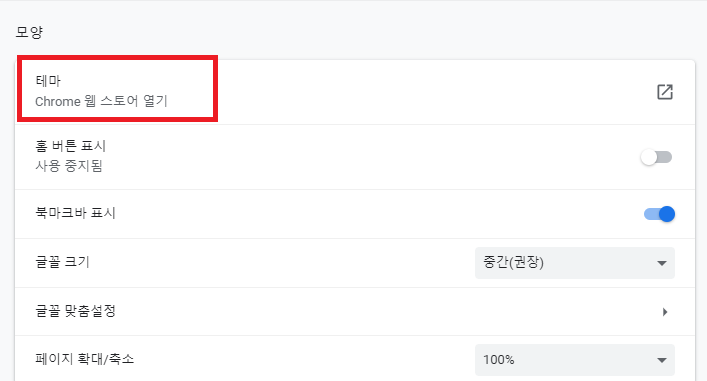
4. 웹 스토어에서 KTX Macro 검색 및 추가

5. 코레일 사이트 (www.letskorail.com/) 로 로그인 및 탑승한 열차 검색
6. 탑승할 열차를 클릭하고 매크로 시작을 클릭

위의 과정을 수행하게 되면, 좌석이 나올 때까지 무한 반복해서 화면 고침을 수행하고 좌석이 나오는 즉시 예매을 하며 알림음을 출력하게 된다(이어폰 필수!!!)
잘만 사용 한다면 진짜 능력있는 일꾼으로 거듭날 만한 확장 프로그램인것 같다!
'취미생활 > 스마트하게 일하기' 카테고리의 다른 글
| [요구사항 관리] OSRMT - Open Source Requirements Management Tool (0) | 2021.06.29 |
|---|---|
| [AHK] 자주 사용하게 되는 command정리 (0) | 2021.05.27 |
| [AHK] GUI를 이용한 Key remapping (실패) (0) | 2021.04.13 |
| 공유기 없이 Wifi사용하기 ( PC ap설정 with 다이소) (0) | 2021.04.12 |
| [AHK] 문서 작업 편하게 하기 공유용 (0) | 2021.04.09 |